
Hướng dẫn, thủ thuật về Mạng xã hội
Một số tin nhắn quan trọng trên Zalo không may bị xóa đi và bạn đang loay hoay để tìm lại chúng nhưng chưa biết cách. Đừng lo lắng nữa, bài viết sao sẽ giúp bạn khôi phục lại tin nhắn Zalo bằng điện thoại và máy tính một cách nhanh chóng. Cùng theo dõi ngay nhé!
1. Cách khôi phục tin nhắn zalo đã xóa trên điện thoại

Để khôi phục tin nhắn trên Zalo, trước tiên bạn cần thực hiện bước sao lưu tin nhắn. Nhờ tính năng sao lưu và đồng bộ mà người dùng sẽ có thể truy cập tin nhắn trên các thiết bị khác nhau nếu thiết bị đó có đăng nhập tài khoản Zalo của họ.
Video dưới đây hướng dẫn cách khôi phục tin nhắn đã xóa trên Zalo bằng điện thoại.
Sao lưu tin nhắn trên điện thoại Android, iOS
Bước 1: Mở ứng dụng Zalo > Nhấn vào Thêm.
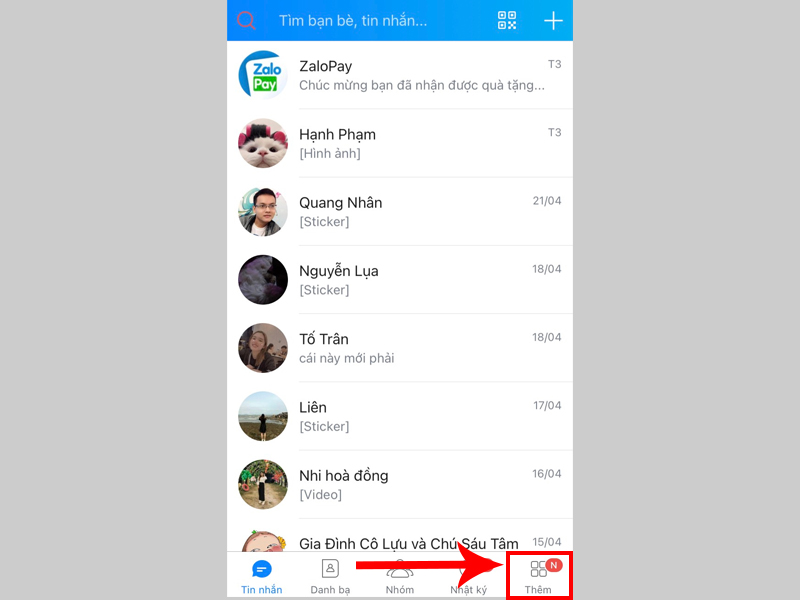
Truy cập vào Zalo và chọn Thêm
Bước 2: Nhấn vào biểu tượng bánh răng > Chọn Sao lưu và đồng bộ tin nhắn.
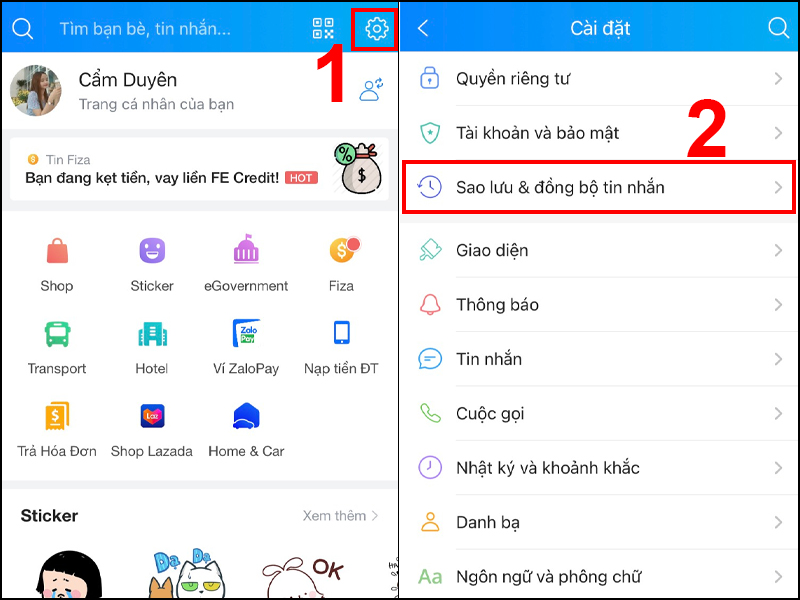
Vào mục Sao lưu & đồng bộ tin nhắn
Bước 3: Chọn Sao lưu & đồng bộ ngay.
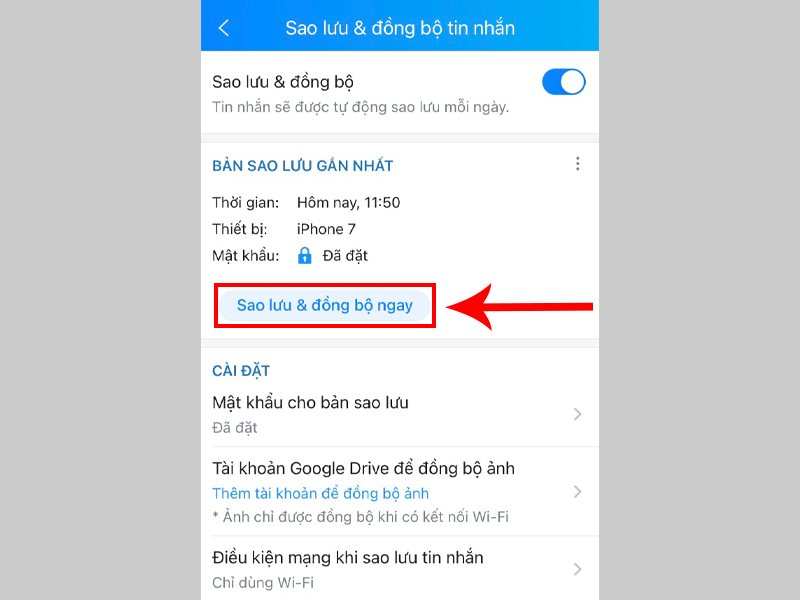
Nhấn Sao lưu & đồng bộ ngay để tiến hành sao lưu
Một số mẫu điện thoại đang kinh doanh tại Thế Giới Di Động:SĂN NGAY MÃ GIẢM SỐC TGDĐ TẠI ĐÂY!!
2. Cách khôi phục tin nhắn đã xóa trên Zalo bằng máy tính
Video dưới đây hướng dẫn cách khôi phục tin nhắn đã xóa trên Zalo bằng máy tính.
Sao lưu tin nhắn Zalo bằng máy tính
Để sao lưu tin nhắn Zalo, bạn thực hiện như sau:
Bước 1: Nhấn vào biểu tượng bánh răng > Chọn Lưu trữ > Chọn Xuất dữ liệu.
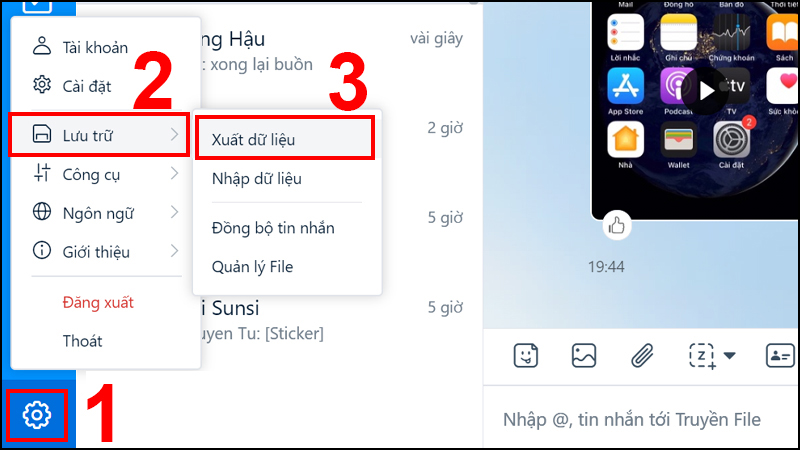
Vào Cài đặt và chọn Xuất dữ liệu
Bước 2: Cửa sổ mới hiện lên, chọn Xuất dữ liệu.

Chọn Xuất dữ liệu
Bước 3: Dữ liệu xuất xong, nhấn Đóng.
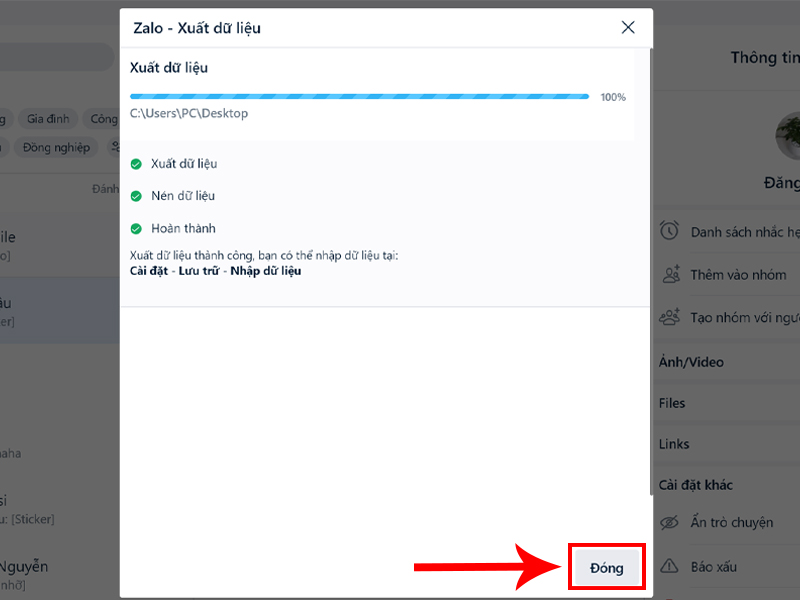
Nhấn Đóng để hoàn tất sao lưu
Dữ liệu xuất ra sẽ ở dạng file nén như sau:
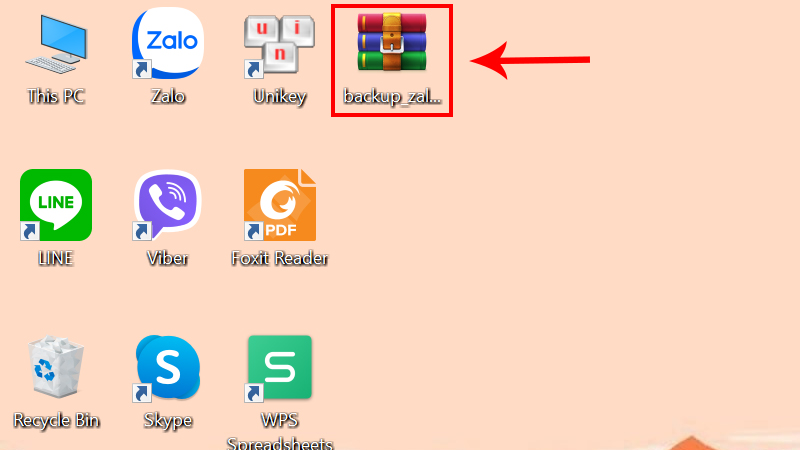
File nén có tên dạng backup_zalo_date
Khôi phục tin nhắn bằng máy tính
Bước 1: Tải và cài đặt Zalo về máy tính
Truy cập và tải Zalo về máy tính: TẠI ĐÂY.
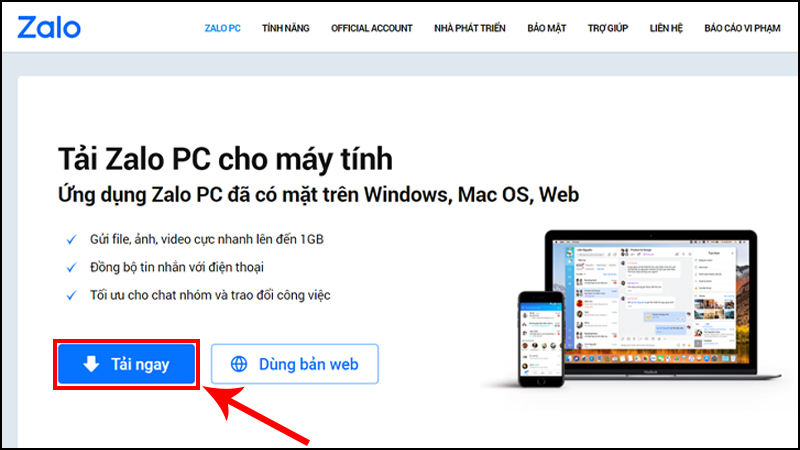
Cài đặt Zalo PC cho máy tính
Bước 2: Đăng nhập vào Zalo
Đăng nhập tài khoản Zalo vào máy tính.

Đăng nhập tài khoản Zalo vào máy tính
Bước 3: Nhập dữ liệu
Nhấn vào biểu tượng bánh răng > Chọn Lưu trữ > Chọn Nhập dữ liệu.
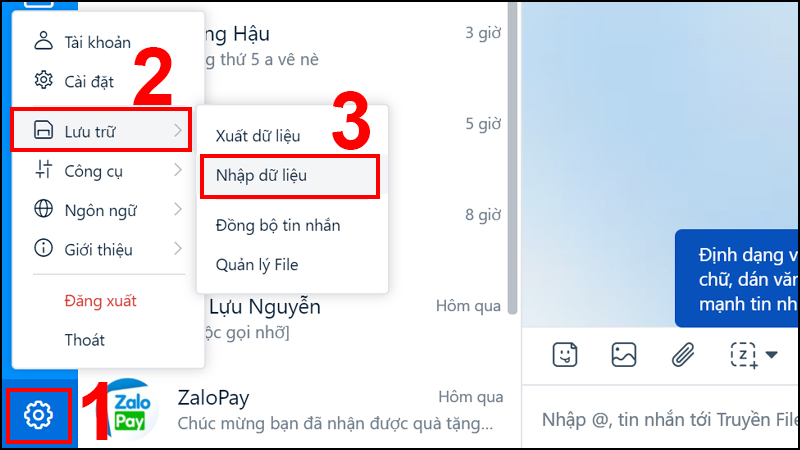
Vào Cài đặt và chọn Nhập dữ liệu
Cửa sổ mới hiện ra, nhấn vào mục Chọn tập tin > Cửa sổ File hiện ra chọn file backup_zalo và nhấn Open > Chọn Nhập dữ liệu.
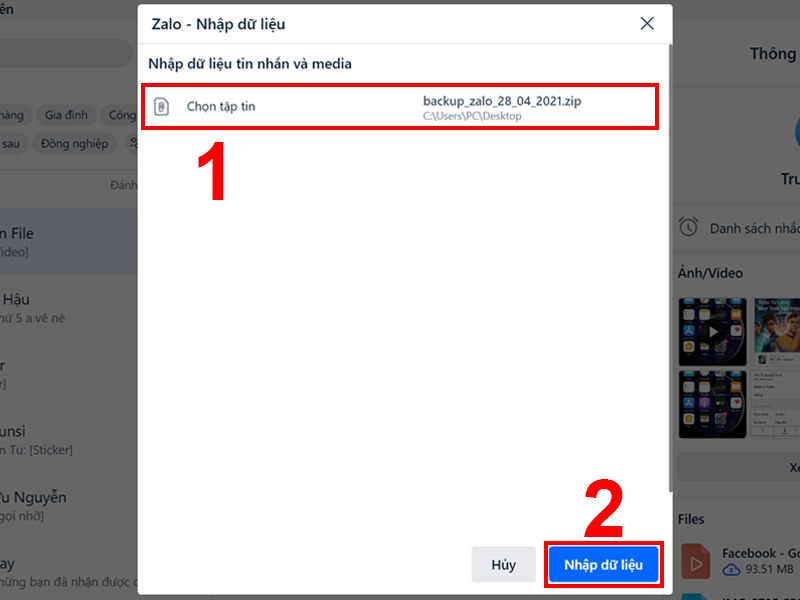
Chọn mục Chọn tập tin để mở file backup_zalo và nhấn Nhập dữ liệu
Bước 4: Xác nhận
Nhấn Đóng để hoàn tất quá trình khôi phục dữ liệu.
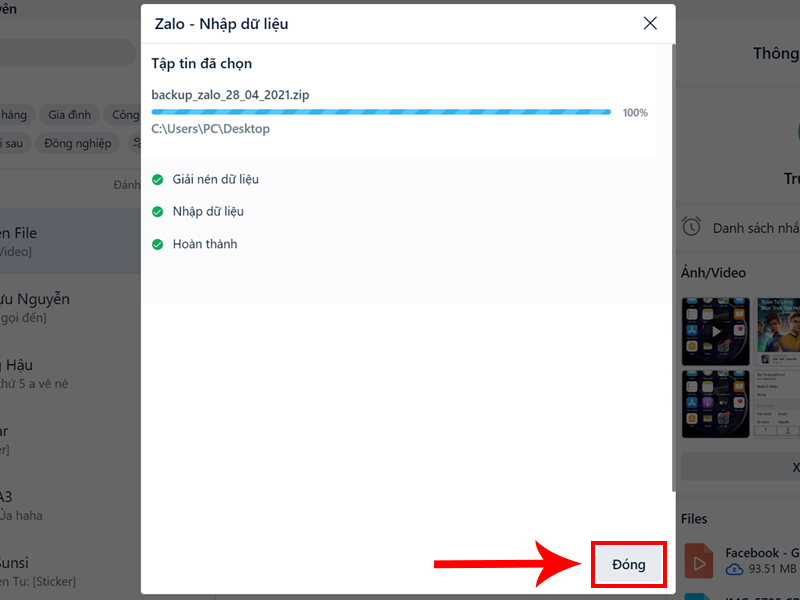
Quá trình khôi phục dữ liệu đã hoàn thành, nhấn Đóng để kết thúc
3. Cách khôi phục tin nhắn zalo khi đổi điện thoại
Bước 1: Mở ứng dụng Zalo > Nhấn vào Thêm.
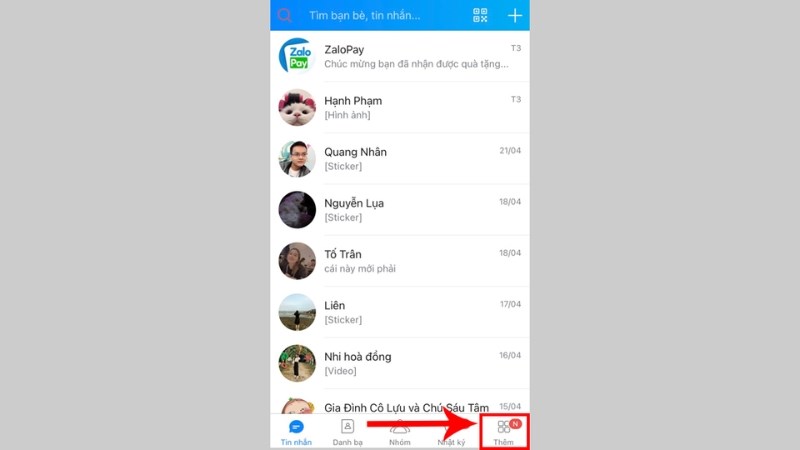 Chọn Thêm" width="800" height="450">
Chọn Thêm" width="800" height="450">
Truy cập vào Zalo > Chọn Thêm
Bước 2: Nhấn vào biểu tượng bánh răng > Chọn Sao lưu và đồng bộ tin nhắn.
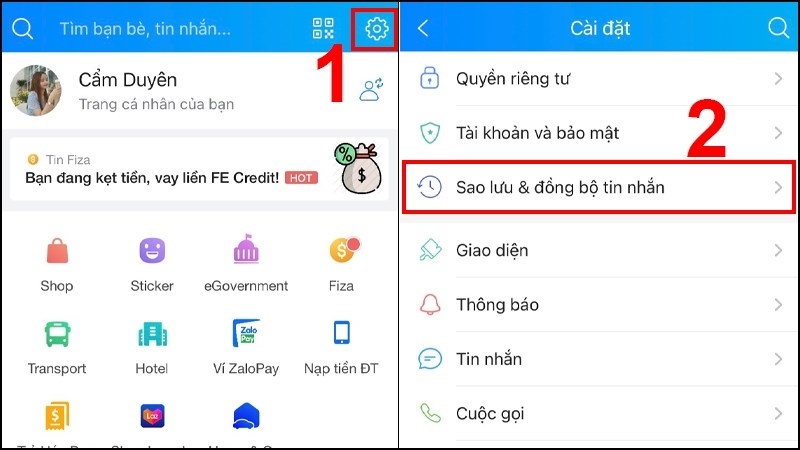
Tiến hành chọn mục Sao lưu & đồng bộ tin nhắn
Bước 3: Tiến hành sao lưu bằng cách chọn Sao lưu & đồng bộ ngay.
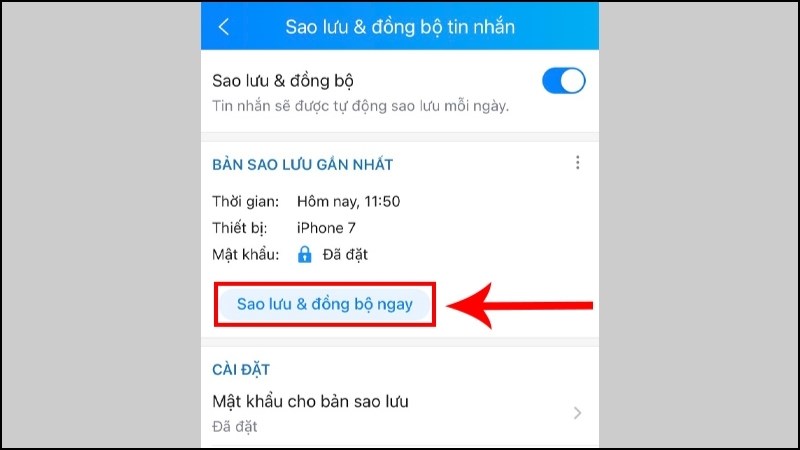
Chọn Sao lưu & đồng bộ ngay
Bước 4: Tiếp đến, hãy đăng nhập tài khoản Zalo trên điện thoại mới > Chọn "Cá nhân" > Nhấn biểu tượng Cài đặt.
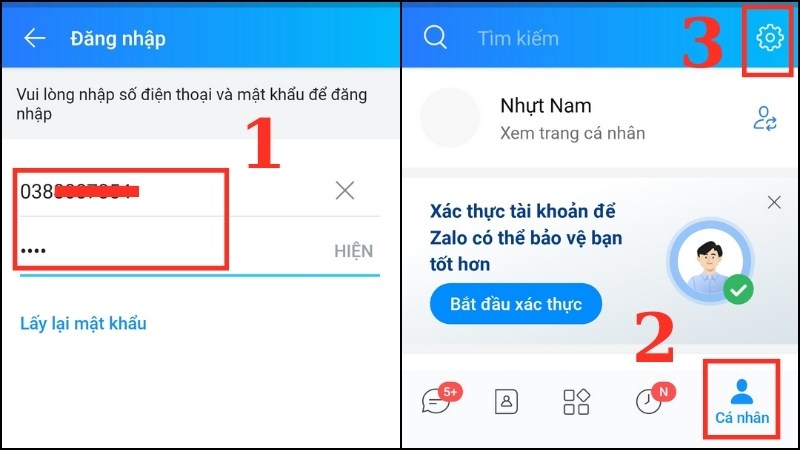
Vào mục Cài đặt
Bước 5: Chọn mục Sao lưu và khôi phục > Nhấn chọn Khôi phục tin nhắn.
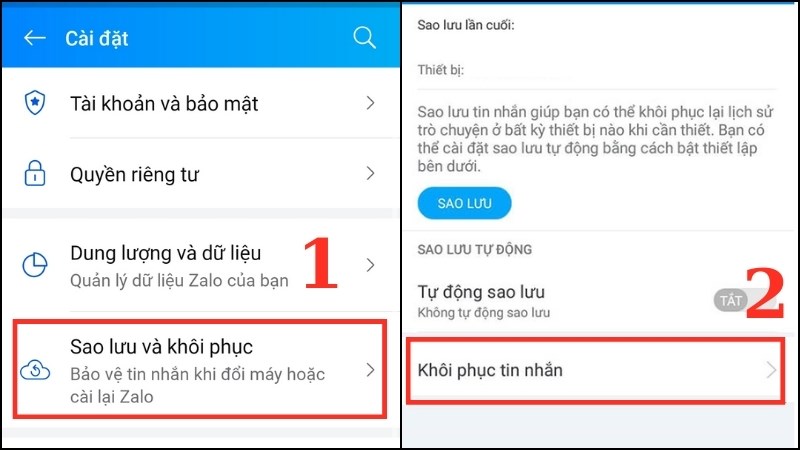
Chọn Sao lưu và khôi phục, sau đó nhấn Khôi phục tin nhắn
Bước 6: Tiếp tục chọn "KHÔI PHỤC TIN NHẮN" để tiến hành khôi phục.
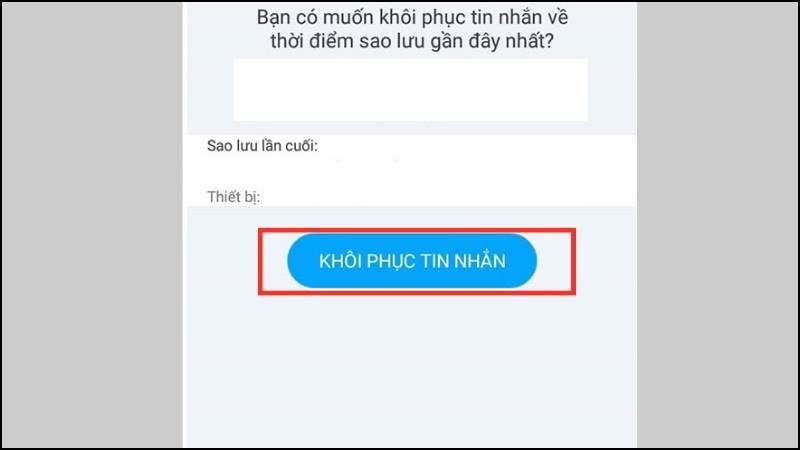
Nhấn KHÔI PHỤC TIN NHẮN
4. Cách khôi phục tin nhắn zalo đã thu hồi
Nếu bạn muốn khôi phục lại tin nhắn đã thu hồi, hãy thực hiện một bước đơn giản như sau:
Trên điện thoại iPhone, Android:
Nhấn chọn vào biểu tượng cây bút phía bên trái tin nhắn mà bạn đã thu hồi.
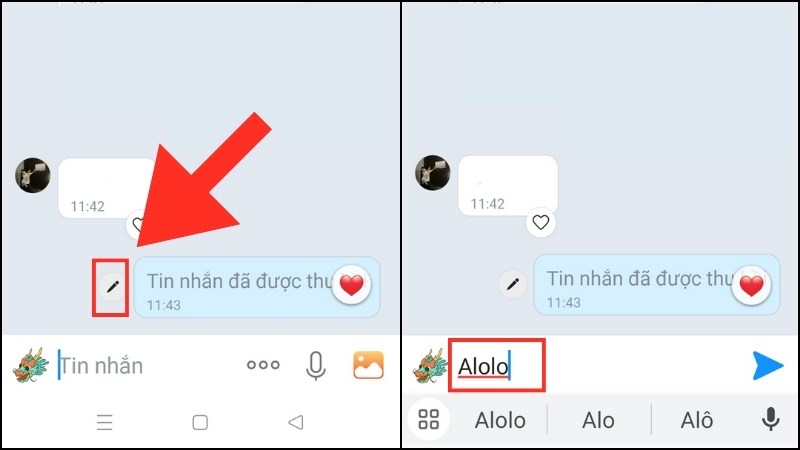
Khôi phục tin nhắn đã thu hồi với một bước đơn giản
Trên máy tính, laptop:
Tương tự như trên điện thoại, bạn chỉ cần nhấn vào biểu tượng cây bút để khôi phục tin nhắn đã thu hôi.
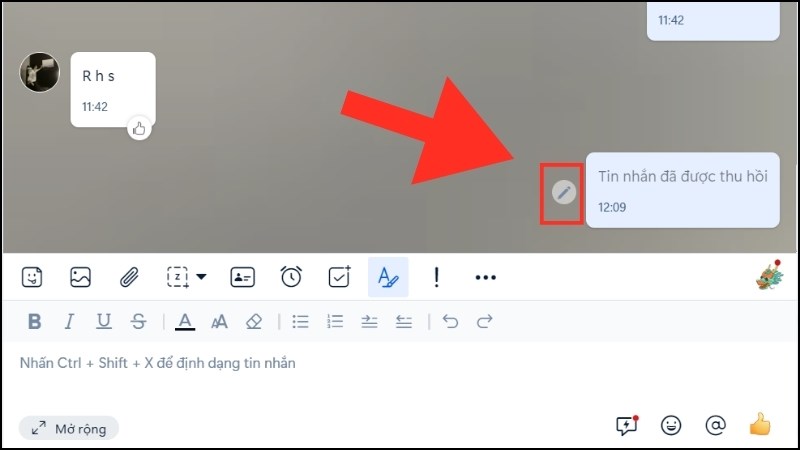
Nhấn vào biểu tượng cây bút để khôi phục tin nhắn đã thu hồi trên máy tính
5. Cách khôi phục cuộc trò chuyện xóa trên Zalo
Cách bật tính năng khôi phục cuộc trò chuyện
Bước 1: Trong ứng dụng Zalo, hãy chọn "Cá nhân" > Nhấn vào biểu tượng bánh xe Cài đặt > Chọn mục Tin nhắn.
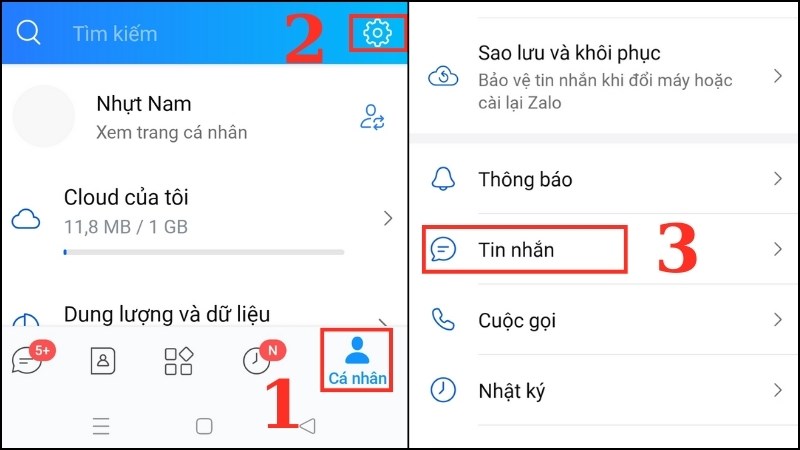
Mở danh mục Tin nhắn trên Zalo
Bước 2: Nhấn vào biểu tượng Bật/Tắt để kích hoạt tính năng khôi phục trò chuyện vừa xóa.
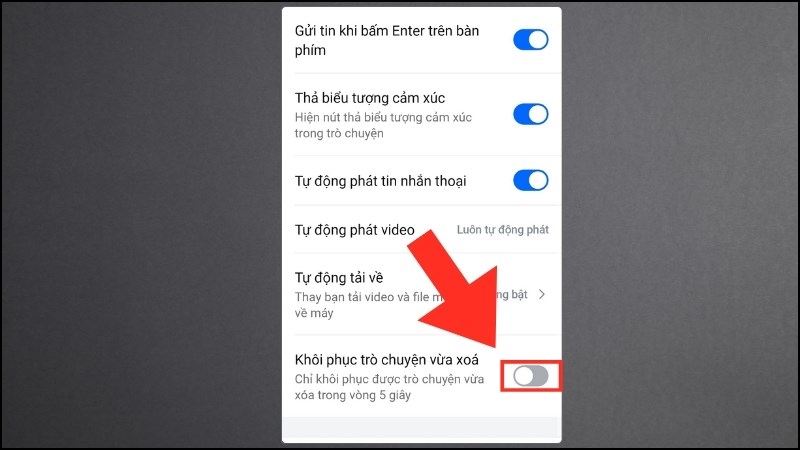
Bật tính năng Khôi phục trò chuyện vừa xóa
Cách khôi phục cuộc trò chuyện
Nếu bạn đã bật tính năng trên thì khi bạn xóa một cuộc trò chuyện thì tự động sẽ hiện thông báo khôi phục. Lúc này, chỉ cần nhắn "KHÔI PHỤC" thì cuộc trò chuyện vừa xóa sẽ khôi phục lại ngay.
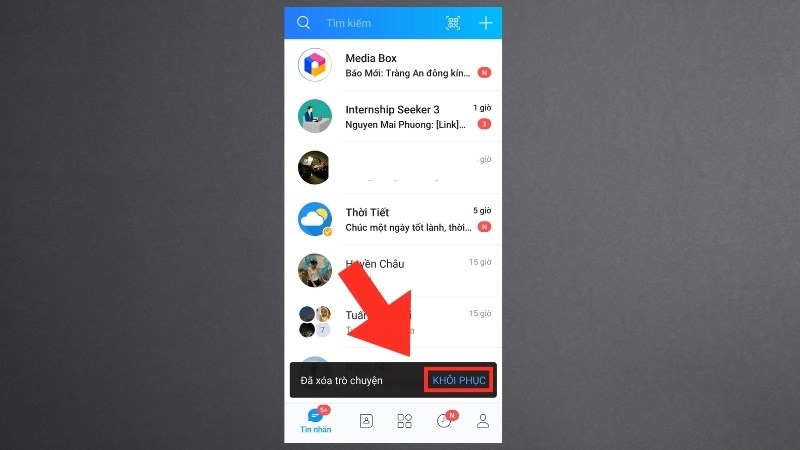
Chọn KHÔI PHỤC để khôi phục tin nhắn vừa xóa
Vừa rồi là cách khôi phục tin nhắn đã xóa trên Zalo, chúc bạn thực hiện thành công!
Link nội dung: https://blog24hvn.com/cach-khoi-phuc-lai-tin-nhan-zalo-da-xoa-a38443.html